
[Adım Adım Kılavuz] iPhone/iPad'de Dosyalar Kalıcı Olarak Nasıl Silinir?

"iPadOS'te dosyaları Son Silinenler klasöründe bulmak için siliyorum. Ardından dosyaları seçip sil tuşuna basıyorum, "kalıcı olarak sil"i onaylıyorum ve kayboluyorlar. Son Silinenler klasöründen çıkıp geri döndüğümde tüm dosyaların hâlâ orada olduğunu görüyorum! Bu dosyalar nasıl kalıcı olarak silinebilir (tamamen)?"
- Apple Topluluğu'ndan
iPhone/iPad'in günlük kullanımında, depolama alanını boşaltmak için artık ihtiyaç duyulmayan dosyaları sık sık sileriz. Ancak birçok kullanıcı, silinen bu dosyaların cihazdan gerçekten kaybolmadığının, depolama alanını işgal etmeye devam ettiğinin ve hatta tekrar ortaya çıkabileceğinin farkında değildir. Peki, iPhone/iPad'imden dosyaları nasıl tamamen silebilirim? Rahatlayın. Bu makale tam size göre ve iPhone/iPad'de dosyaları kalıcı olarak nasıl sileceğinizi dört farklı şekilde açıklayacağız.
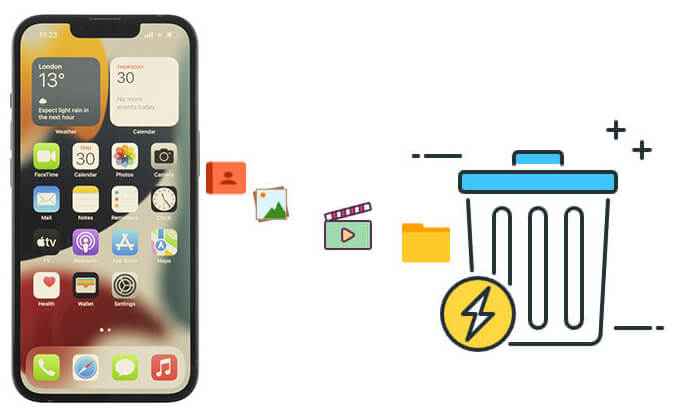
iPhone/iPad'inizdeki dosyaları sildiğinizde , bunlar hemen kaybolmaz, "Son Silinenler" klasörüne taşınır. Bu klasördeki dosyalar kalıcı olarak silinmeden önce 30 gün boyunca saklanır. Bu nedenle, bu dosyaları hemen tamamen silmek istiyorsanız, aşağıdaki adımları izleyerek "Son Silinenler" klasörünü manuel olarak boşaltabilirsiniz.
iPhone/iPad'de yakın zamanda silinen dosyaları kalıcı olarak nasıl sileceğiniz aşağıda açıklanmıştır:
Adım 1. Dosyalar uygulamasını açın ve "Gözat" sekmesine gidin.
Adım 2. Aşağı kaydırın ve "Son Silinenler" klasörünü bulun, ardından girmek için dokunun.
Adım 3. Klasörde, sağ üst köşedeki "Seç" butonuna dokunun.
Adım 4. Kalıcı olarak silmek istediğiniz dosyaları seçin veya tüm dosyaları silmek için "Tümünü Sil"e dokunun.
Adım 5. "Sil" butonuna dokunarak silme işlemini onaylayın.

Not: Sadece Dosyalar uygulamasında değil; iPhone'daki Fotoğraflar uygulamasında, Notlar uygulamasında, Mesajlar uygulamasında ve Posta uygulamasında da Son Silinenler klasörü bulunur.
iPhone/iPad'inizi satmayı veya başkasına vermeyi planlıyorsanız, tek tek dosyaları silmek yeterli değildir. Fabrika ayarlarına sıfırlama işlemi yaparak cihazdaki tüm içerik ve ayarları silebilirsiniz. Ancak, bu yöntemin verileri temizleyeceğini, ancak bazı profesyonel iPhone veri kurtarma yazılımlarının verileri kurtarabileceğini unutmayın.
Ayarlar aracılığıyla iPhone/iPad'imdeki dosyaları tamamen nasıl silerim?
Adım 1. iPhone veya iPad'inizde "Ayarlar"a gidin.
Adım 2. "Genel" > "iPhone'u Aktar veya Sıfırla"ya dokunun.
Adım 3. "Tüm İçerikleri ve Ayarları Sil" seçeneğini seçin. ( iPhone silinmiyor mu ?)
Adım 4. Onaylamak için cihaz parolanızı veya Apple Kimliği parolanızı girin.
Adım 5. Sistem verilerinizi silerken ve fabrika ayarlarına geri dönerken bekleyin.

Apple , iPhone veya iPad'inizdeki tüm verileri uzaktan silmenizi sağlayan Find My iPhone adlı yerleşik bir araç sunar. Bu özellik, cihazınız kaybolduğunda veya çalındığında son derece kullanışlıdır, çünkü kişisel bilgilerinizin yanlış ellere geçmesini önler. Silindikten sonra cihazınız fabrika ayarlarına geri yüklenir ve dosyalar kalıcı olarak silinir.
İşte iCloud aracılığıyla iPhone/iPad'inizden dosyaları kalıcı olarak silmenin yolu:
Adım 1. Başka bir cihazda veya bilgisayarda iCloud.com'a gidin ve Apple Kimliğinizle oturum açın.
Adım 2. "iPhone'umu Bul" özelliğini açın.
Adım 3. Kayıp veya çalınan cihazınızı listeden seçin.
Adım 4. "iPhone/iPad'i Sil" seçeneğini seçin.
Adım 5. İşlemi onaylayın, Apple cihazınızı uzaktan silecektir.

Dosyalarınızın tamamen kurtarılamaz olmasını istiyorsanız, en etkili çözüm Coolmuster iOS Eraser gibi profesyonel bir araç kullanmaktır. Bu yazılım, temel silme veya fabrika ayarlarına sıfırlamanın aksine, dosyalarınızın üzerine kalıcı olarak yazmak için gelişmiş bir silme teknolojisi kullanır ve kurtarma şansı bırakmaz.
iOS Eraser'ın öne çıkan özellikleri:
İşte iPhone/iPad'de verilerin kurtarılamayacak şekilde kalıcı olarak nasıl silineceği:
01 Programı kurun ve açın, ardından iCihazınızı bir USB kablosu kullanarak bilgisayara bağlayın. Cihaz başarıyla bağlandığında, cihazdan veri silmeye başlamanızı sağlayan ana arayüz görünecektir.

02 Ana arayüzdeki "Sil" düğmesine tıklayın. Silme için istediğiniz güvenlik seviyesini seçin - Düşük, Orta veya Yüksek - ve seçiminizi "Tamam"a tıklayarak onaylayın.

03 Onay alanına "sil" yazın ve ardından "Sil" butonuna tıklayın. İstendiğinde "Tamam"a tıklayarak telefon verilerinizi tamamen silme seçiminizi onaylayın.

04 Kısa bir taramanın ardından program cihaz verilerinizi silmeye başlayacaktır. İşlem tamamlandığında, telefonunuzdaki tüm veriler kurtarılmayacak şekilde kalıcı olarak silinecektir. Ardından iCihazınızı kurmaya başlayabilirsiniz.

Video Eğitimi:
S1. Kalıcı veri silme ile fabrika ayarlarına sıfırlama arasındaki fark nedir?
iPhone'da fabrika ayarlarına sıfırlama işlemi tüm verileri ve ayarları siler, ancak özel kurtarma yazılımları genellikle bu verilerin çoğunu kurtarabilir. Öte yandan, kalıcı veri silme işlemi, verilerin üzerine yazmak için gelişmiş yöntemler kullanır ve bu da kurtarılmasını imkansız hale getirir.
S2. Fabrika ayarlarına sıfırlama sırasında silinen veriler kurtarılabilir mi?
Evet, fabrika ayarlarına sıfırlama sırasında silinen verileri veri kurtarma yazılımıyla kurtarmak mümkündür. Hassas bilgileri tam olarak korumak için ek güvenli silme yöntemlerinin kullanılması önerilir.
S3. iPhone/iPad'imden verileri kalıcı olarak silmeden önce ne yapmalıyım?
iPhone/iPad'de dosyaları kalıcı olarak nasıl sileceğinizi öğrenmek, gizliliğinizi korumak ve hassas verilerin kurtarılmasını önlemek için çok önemlidir. Sıradan kullanıcılar için "Son Silinenler"i temizlemek ve Ayarlar veya iCloud'u kullanmak yeterli olabilir.
Ancak %100 kurtarılamaz bir çözüm isteyenler için en iyi yöntem Coolmuster iOS Eraser kullanmaktır. Profesyonel silme teknolojisiyle, veri sızıntısı konusunda endişelenmeden iPhone/iPad'inizi güvenle yeniden satışa veya imhaya hazırlayabilirsiniz.
İlgili Makaleler:
iPhone'daki Her Şey Nasıl Silinir? 4 Etkili Yöntemle Çözüldü
[Tam Kılavuz] iPhone Uygulamaları 6 Yöntemle Kalıcı Olarak Nasıl Silinir?
iPhone 17/16/15/14/13'ten Fotoğraflar Kalıcı Olarak Nasıl Silinir? (4 Yöntem)
iPhone 15'te Mesajlar Kalıcı Olarak Nasıl Silinir? [5 Kolay Adım]

 Telefon Silgisi ve Temizleyici
Telefon Silgisi ve Temizleyici
 [Adım Adım Kılavuz] iPhone/iPad'de Dosyalar Kalıcı Olarak Nasıl Silinir?
[Adım Adım Kılavuz] iPhone/iPad'de Dosyalar Kalıcı Olarak Nasıl Silinir?





